一、 生成證書請求
1. 生成證書請求文件(CSR)
進入IIS管理控制臺,選擇需要配置證書的站點,右鍵選擇“屬性”è“目錄安全性”
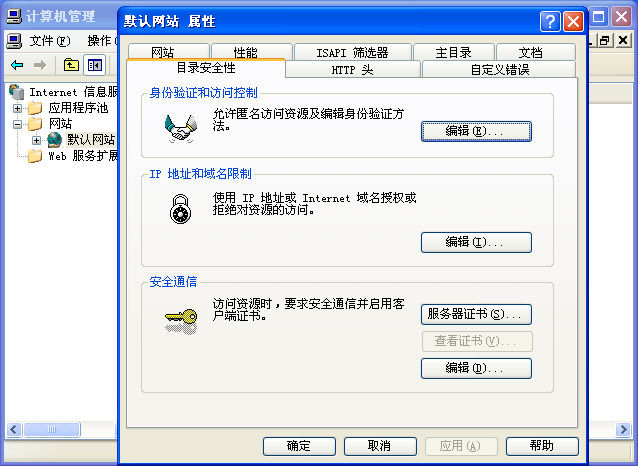
“服務器證書”è“新建證書”
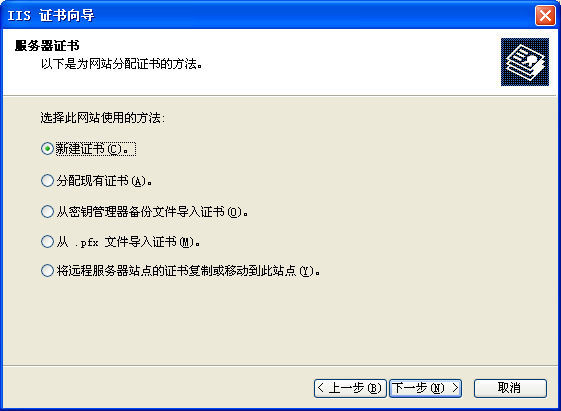
為證書輸入名稱,并設置服務器證書密鑰對位長。EV服務器證書要求密鑰位長2048。
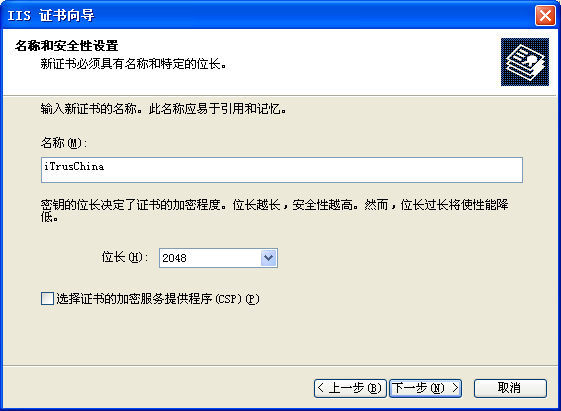
輸入公司名稱及部門信息。
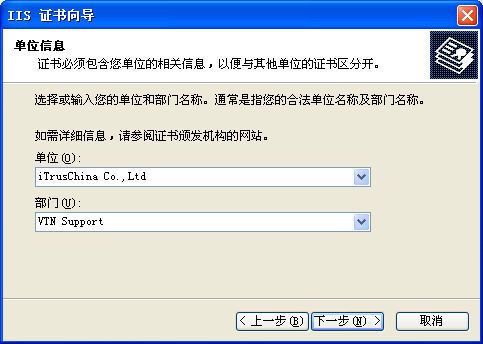
公用名稱欄需要填寫完整域名信息
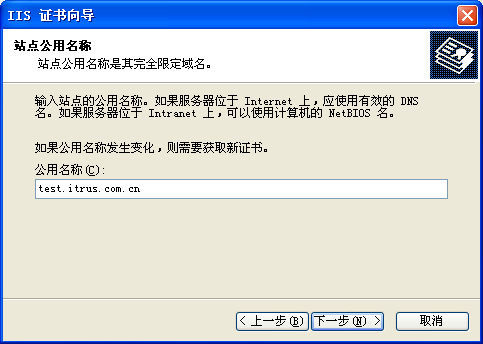
輸入公司所在地國家、地區信息
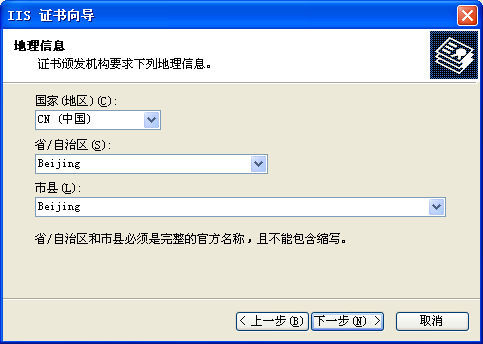
導出證書請求文件
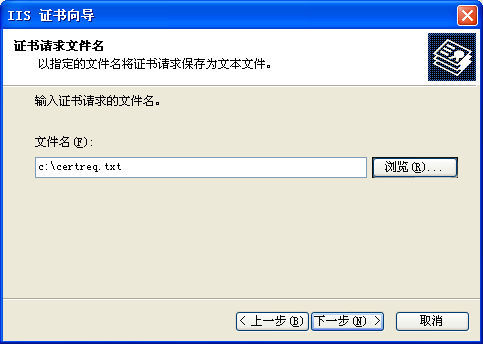
2. 提交證書請求
將證書請求文件certreq.txt提交給聚名,等待證書簽發。
二、 安裝中級CA證書
1. 獲取服務器證書中級CA證書
為保障服務器證書在客戶端的兼容性,服務器證書需要安裝兩張中級CA證書(首先安裝中間CA證書,安裝成功后再安裝服務器證書,請注意中級CA證書與服務器證書安裝的先后順序;不同品牌證書,可能只有一張中級證書)。
從郵件中獲取中級CA證書:
將證書簽發郵件中的從BEGIN到 END結束的兩張中級CA證書內容(包括“-----BEGIN CERTIFICATE-----”和“-----END CERTIFICATE-----”)分別粘貼到記事本等文本編輯器中,并修改文件擴展名,保存為intermediate1.cer和intermediate2.cer文件(如果只有一張中級證書,則只需保存并安裝一張即可)。
2. 安裝服務器證書中級CA證書
點擊開始菜單,在“運行”中輸入“mmc”,打開控制臺窗口。
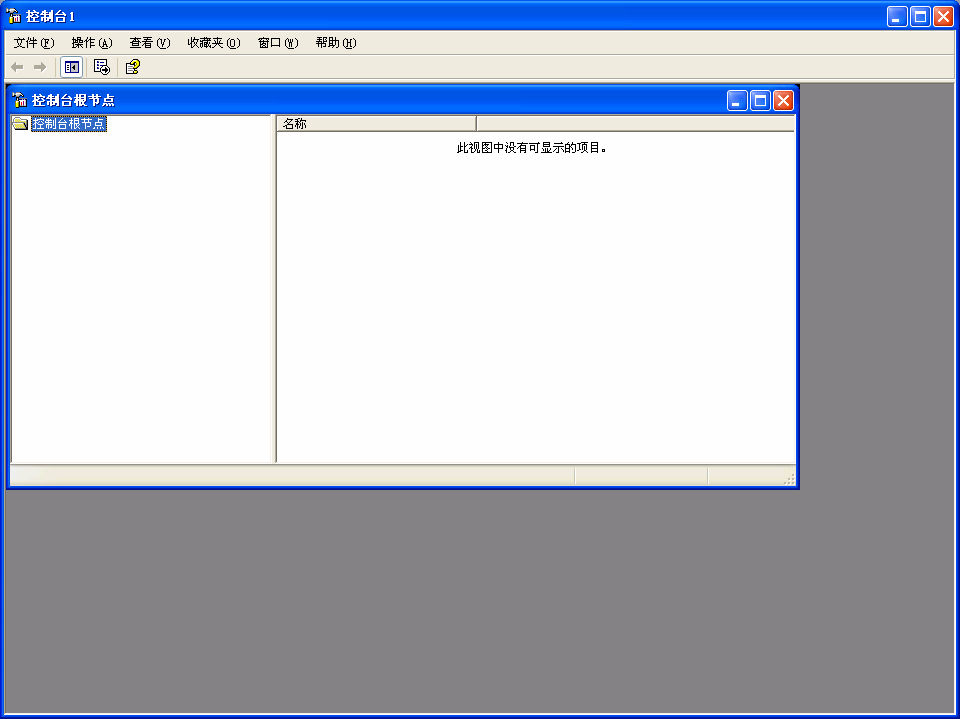
點擊“文件è添加刪除管理單元”
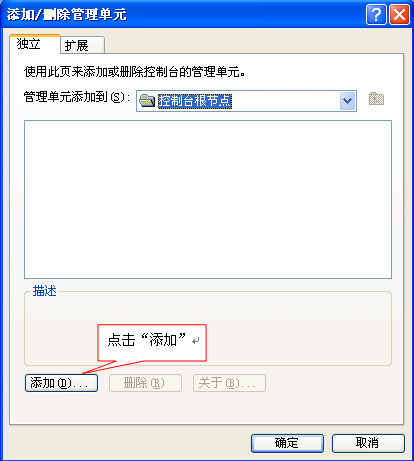
選擇“證書”,然后點擊“添加”:
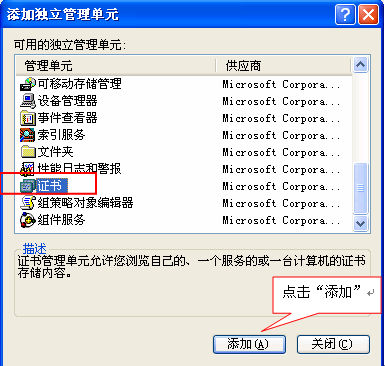
選擇“計算機帳戶”è“本地計算機”
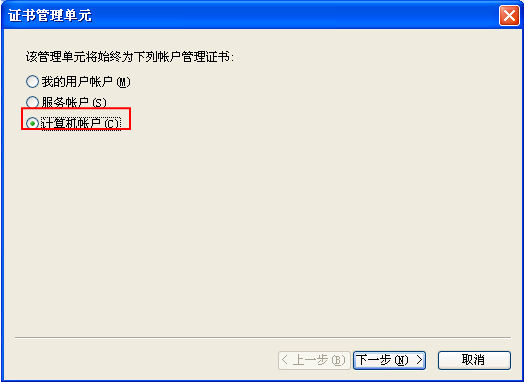
在添加的證書管理單元中,選擇“證書”è“中級證書頒發機構”è“證書”
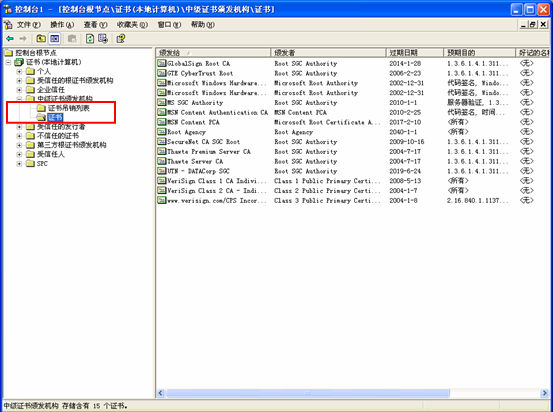
空白處右鍵點“所有任務”è“導入”,將兩張中級CA證書intermediate1.cer和intermediate2.cer分別導入。
3. 刪除一張服務端(EV)根證書
在IIS上安裝服務器證書,需要檢查服務器上是否存在一張(EV)服務器證書根證書。如果存在,需要刪除該證書,否則客戶端IE7以下客戶端將訪問報錯。
選擇“證書”è“受信任的根證書頒發機構”è“證書”
檢查其中是否存在名稱為“VeriSign Class 3 Public Primary Certification Authority - G5”有效期 2006-11-8 到 2036-7-17的證書,如果存在,請刪除該證書。
選擇證書è第三方根證書頒發機構è證書
檢查其中是否存在名稱為“VeriSign Class 3 Public Primary Certification Authority - G5”有效期 2006-11-27 到 2036-7-17的證書,如果存在,請刪除該證書
三、 安裝服務器證書
1. 保存服務器證書
將證書簽發郵件中的從BEGIN到 END結束的服務器證書內容(包括“-----BEGIN CERTIFICATE-----”和“-----END CERTIFICATE-----”)粘貼到記事本等文本編輯器中,并修改文件擴展名,保存為server.cer文件。
2. 進入IIS控制臺
進入IIS控制臺,并選中需要配置服務器證書的站點,“屬性”è“目錄安全性”
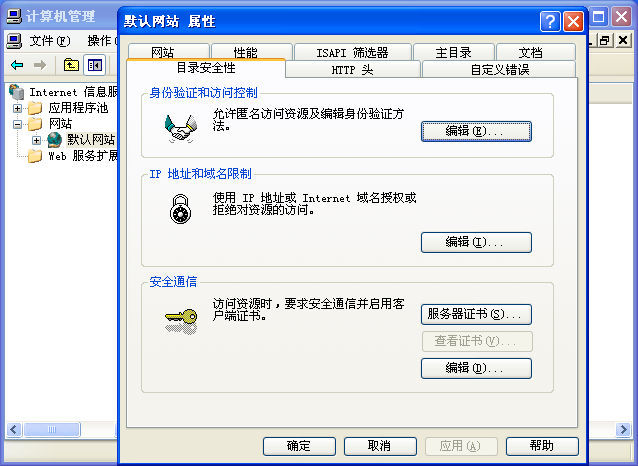
選擇“服務器證書”è“處理掛起的請求并安裝證書”
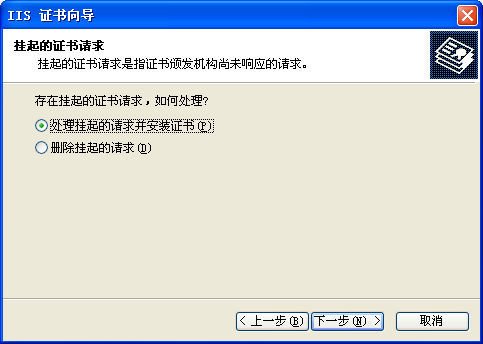
選中您的服務器證書文件
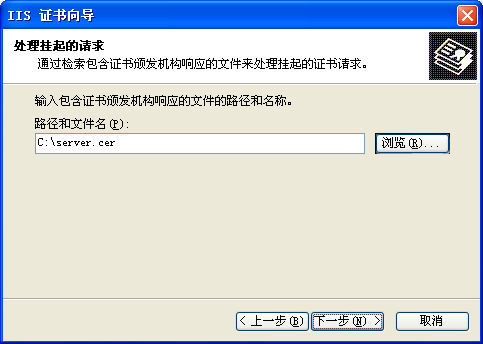
配置默認的https訪問端口443,重啟IIS并使用https方式訪問測試站點證書安裝。
四、 服務器證書的備份及恢復
在您成功的安裝和配置了服務器證書之后,請務必依據下面的操作流程,備份好您的服務器證書,以防證書丟失給您帶來不便。操作流程如下:
1. 服務器證書的備份
進入IIS控制臺,選擇安裝有服務器證書的站點,右鍵選擇“屬性”è“目錄安全性”è“服務器證書”è“將當前站點證書導出到一個.pfx文件”
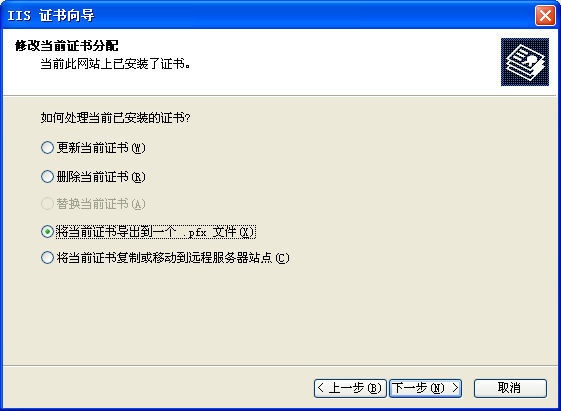
為導出的證書備份文件設置一個保護密碼
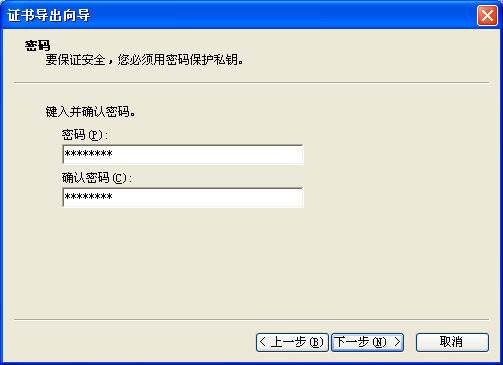
設置文件導出路徑
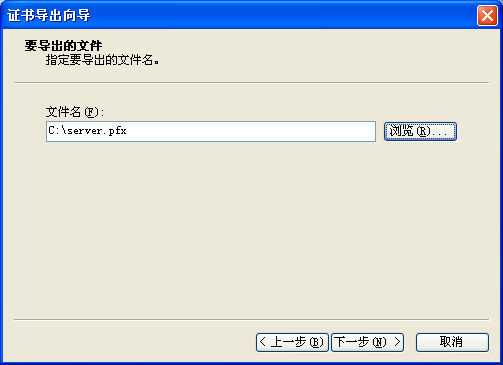
2. 服務器證書的恢復
進入IIS控制臺,選擇安裝有服務器證書的站點,右鍵選擇“屬性”è“目錄安全性”è“服務器證書”è“從.pfx文件導入證書”
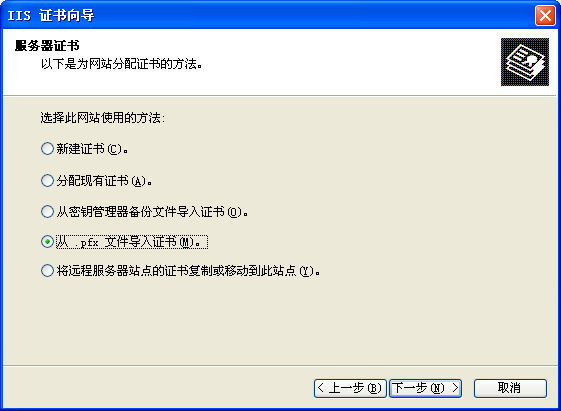
選擇您的服務器證書備份文件,并輸入備份文件保護密碼

如果選中“標志此密鑰為可導出”則您稍后可以將私鑰從該服務器導出。不選中此選項時,私鑰將無法從服務器中導出。建議您將證書備份文件保存好,不勾選此選項,這將更有利于服務器證書密鑰的安全。
配置默認的https訪問端口443,重啟IIS并使用https方式訪問測試站點證書安裝。

